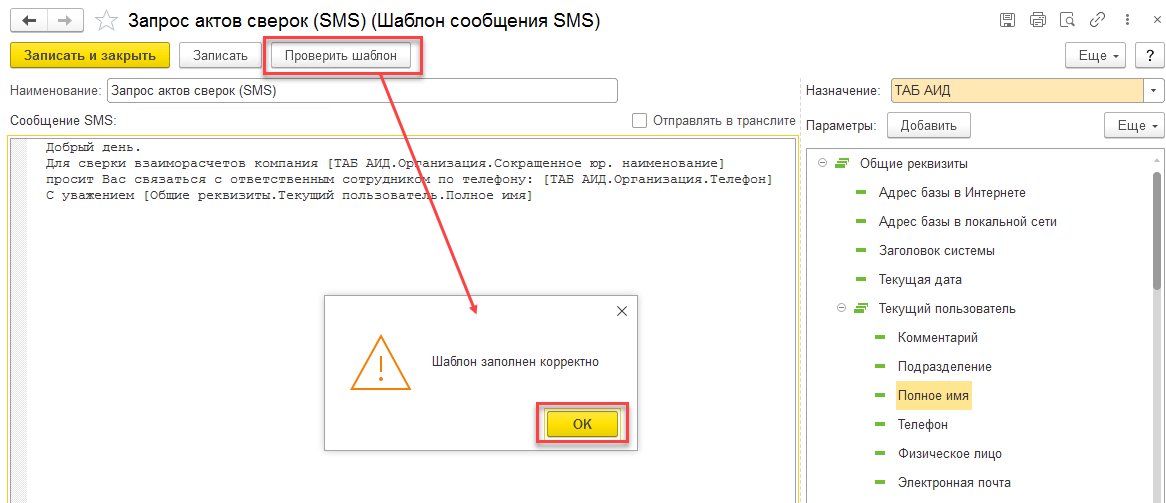Как мне добавить новый шаблон сообщений?
Добавление новых шаблонов подробно описано в инструкции пользователя в пункте 2.5
Для создания шаблона можно нажать на кнопку Создать шаблон и выбрать вид шаблона из выпадающего меню:
- Электронного письма
- Сообщения SMS
- Голосового сообщения

- Шаблон электронного письма
В созданном шаблоне электронного письма следует заполнить необходимые поля.
Наименование – наименование шаблона, прочитав которое, можно однозначно определить его назначение.
Тема – тема письма. Помимо текста в данное поле можно добавлять различные параметры из окна Параметры.
Текст письма – при формировании текста письма также можно использовать автоматически заполняемые параметры из окна Параметры. Текст можно форматировать. Основные команды форматирования представлены в виде кнопок над текстовым полем. Все команды форматирования находятся в меню Еще.
В окне Параметры в правой части шаблона для вставки в поле Тема и в текст сообщения представлены различные реквизиты: поля текущего пользователя, а также Общие реквизиты. Для переноса реквизитов в нужное поле можно использовать перетаскивание мышью или двойным кликом мыши на реквизит.
С помощью команд меню Еще окна Печатные формы и вложения можно добавить в список печатные формы и файлы. Форматы печатных форм можно задать в форме, которая вызывается по гиперссылке Формат печатных форм, расположенной ниже окна Печатные формы и вложения.
Упаковать в архив печатные формы – флажок, после установки которого печатные формы будут упакованы в архивный файл.
Транслитерировать имена файлов – флажок, после установки которого сформированные печатные формы и файлы будут иметь имена, содержащие только латинские буквы и цифры, для возможности переноса между различными операционными системами.
Доступен – пользователи, для которых будет доступен данный шаблон. Если это один пользователь, то он выбирается из формы выбора справочника Пользователи, который открывается с помощью кнопки выбора. Если поле не заполнено, то шаблон доступен для всех пользователей. По умолчанию шаблон доступен всем.
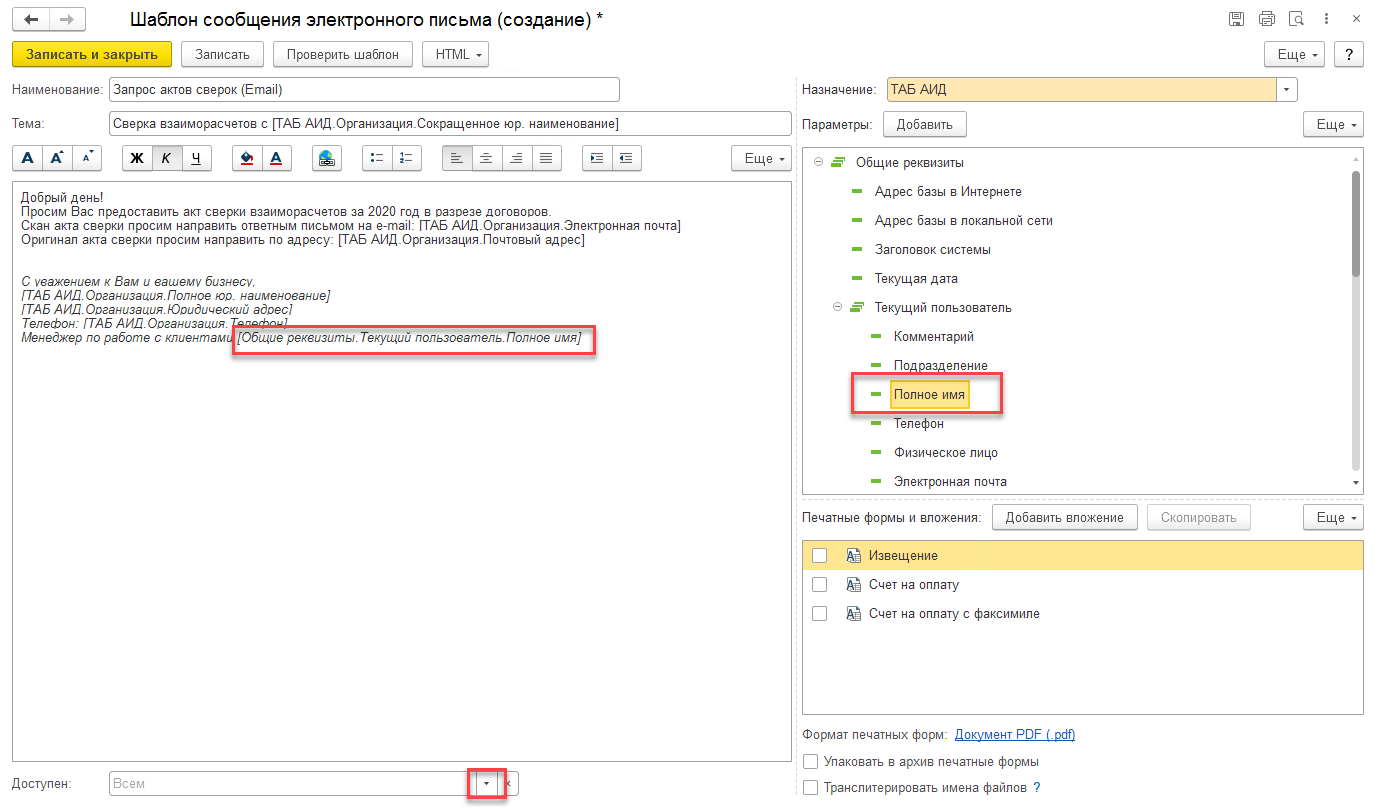
- Шаблон сообщения SMS
В созданном шаблоне сообщения SMS следует заполнить необходимые поля.
Наименование – наименование шаблона, прочитав которое, можно однозначно определить его назначение.
При необходимости можно установить флажок Отправлять в транслите.
Сообщение SMS – содержит текст сообщения. Кроме текста SMS-сообщения в поле можно вставлять различные автоматически заполняемые параметры.
В правой части шаблона в окне Параметры представлены различные реквизиты текущего пользователя, а также Общие реквизиты и реквизиты ТАБ АИД для вставки в текст сообщения.
Кнопка в поле Доступен позволяет выбрать из справочника пользователя, для которого будет доступен данный шаблон. По умолчанию шаблон доступен всем.
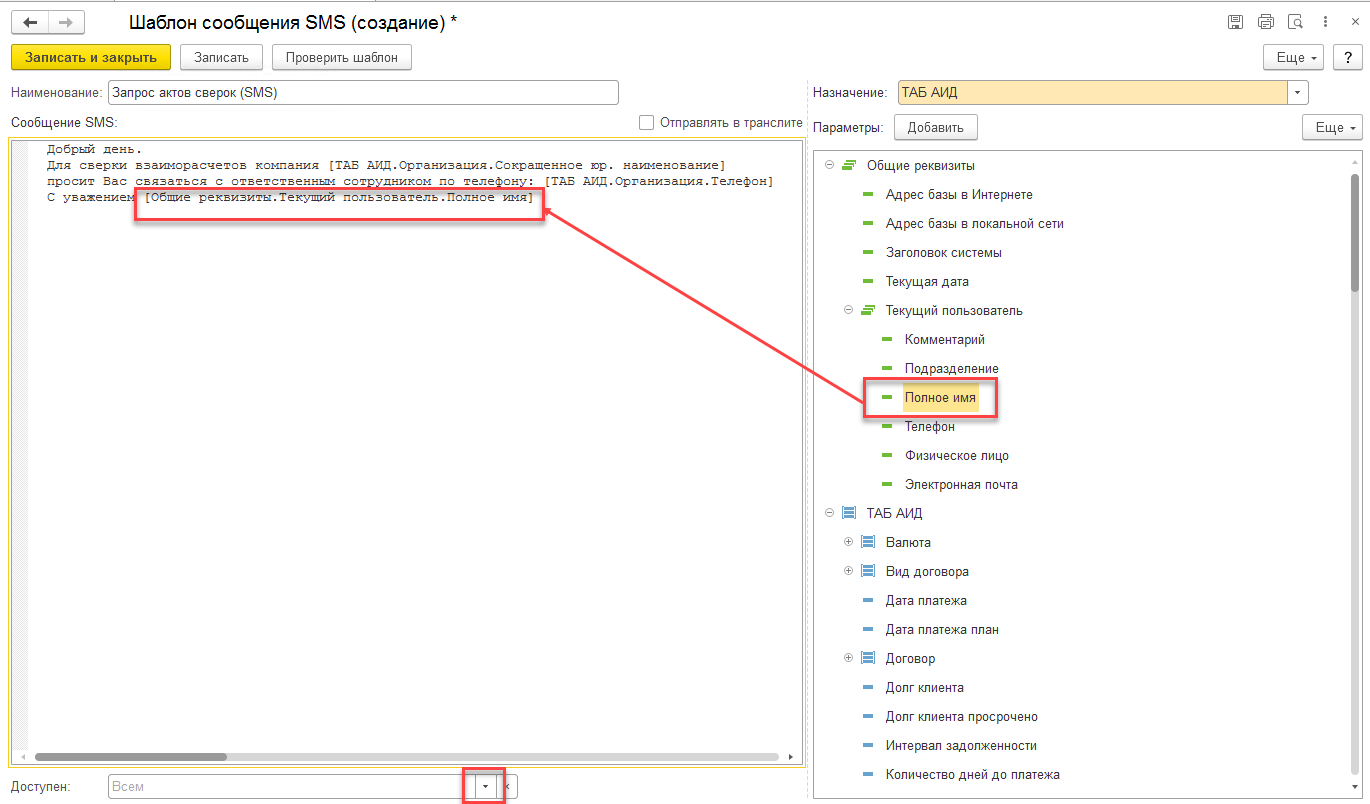
3. Шаблон голосового сообщения
В созданном шаблоне Голосового сообщения следует заполнить необходимые поля.
Наименование – наименование шаблона, прочитав которое, можно однозначно определить его назначение.
Голосовое сообщение – содержит текст сообщения. Кроме текста Голосового сообщения в поле можно вставлять различные автоматически заполняемые параметры.
В правой части шаблона в окне Параметры представлены различные реквизиты текущего пользователя, а также Общие реквизиты и реквизиты ТАБ АИД для вставки в текст сообщения.
Кнопка в поле Доступен позволяет выбрать из справочника пользователя, для которого будет доступен данный шаблон. По умолчанию шаблон доступен всем.
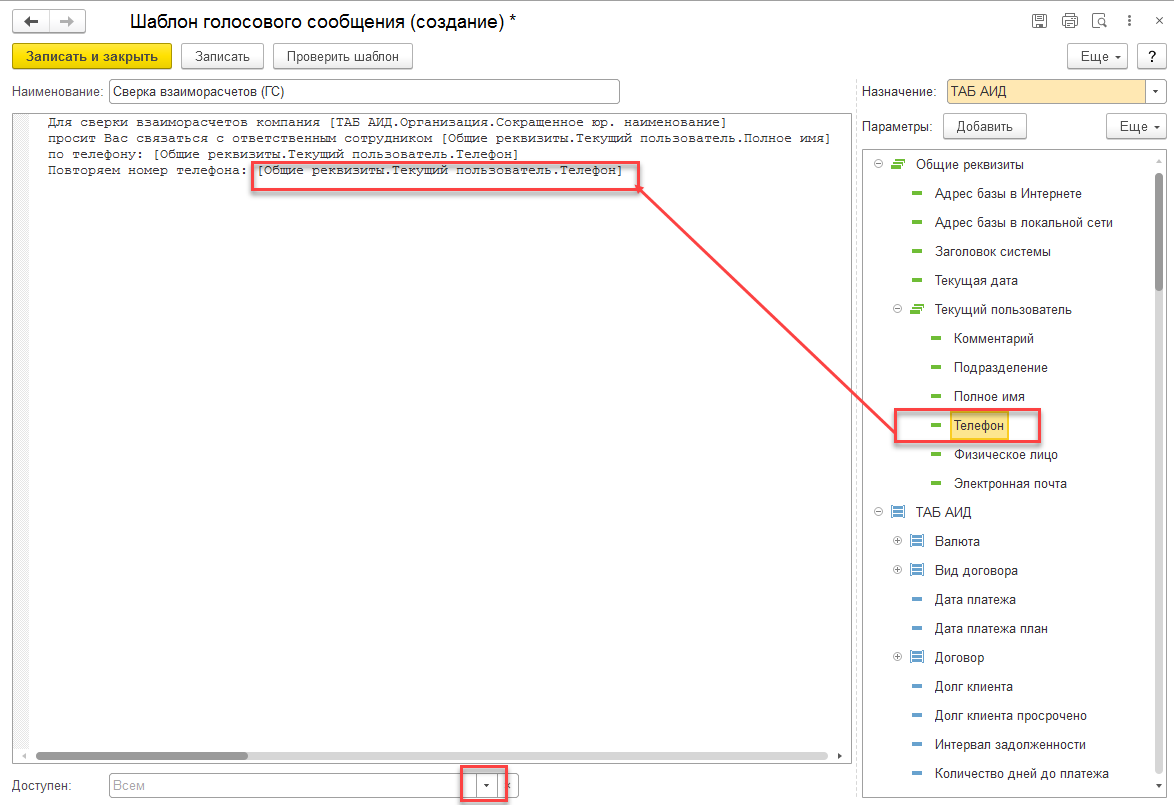
4. Проверка работоспособности шаблонов
Как сразу после создания, так в любой момент времени работоспособность шаблона сообщения можно проверить с помощью кнопки Проверить шаблон.